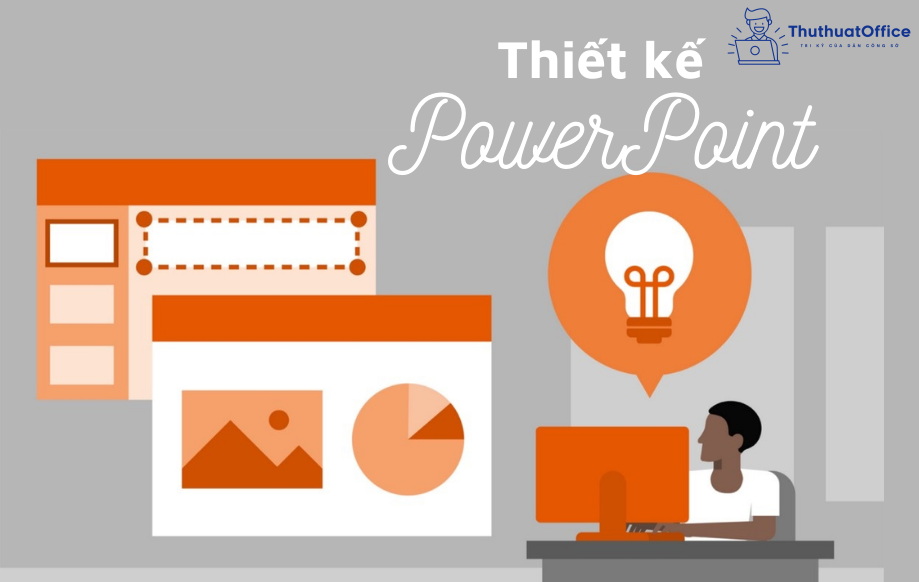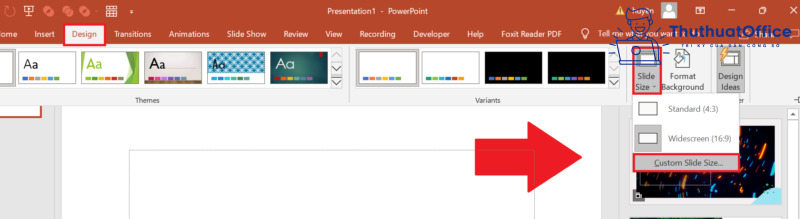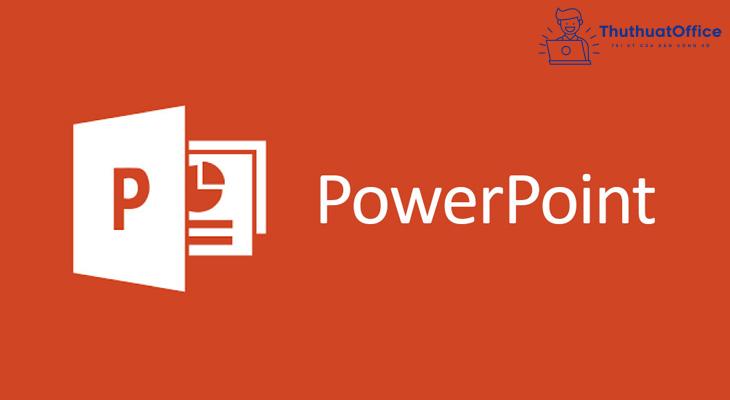Tổng hợp tất tần tất những cách thiết kế PowerPoint đẹp nhất
Liệu bạn đã bao giờ thấy bài thuyết trình của mình quá nhàm chán và muốn thay đổi nó cho hấp dẫn hơn? Bài viết này là dành cho bạn! Chần chừ gì mà chưa đọc ngay bài viết này của Phanmemgoc.vn để biết đâu là những cách thiết kế PowerPoint đẹp mắt hơn, giúp bạn dễ dàng ghi điểm.

Cách thiết kế PowerPoint đẹp bằng kỹ năng cơ bản
Sử dụng template PowerPoint có sẵn
Nếu bạn không phải người thường xuyên sử dụng PowerPoint, thì cách tốt nhất để thiết kế một bài thuyết trình đẹp với phần mềm này là sử dụng những template có sẵn. Những template này đều đã có sẵn những khung chữ, khung ảnh được thiết kế tùy theo mục đích của bài trình chiếu, vì vậy bạn có thể thỏa sức download và chỉnh sửa theo ý thích của mình.

Sử dụng hiệu ứng animation
Một bài thuyết trình hoàn chỉnh thì số slides của bạn sẽ không bao giờ dừng lại ở con số 3. Và khi đó, cách thiết kế PowerPoint đẹp và độc đáo nhất mà bạn nên nghĩ đến đầu tiên đó là việc sử dụng các hiệu ứng animation chuyển động.
Bạn cần chèn hiệu ứng animation vào hai phần: một là giữa các slides với nhau, và một là dành cho các đối tượng được đặt ở trong slide (văn bản, hình ảnh,…).
- Sử dụng hiệu ứng animation giữa các slide
Để chèn được animation cho các slide, bạn cần nhấn chọn vào slide, sau đó vào thẻ Transitions trên thanh công cụ:

Ở khung Transtion to This Slide, bạn lựa chọn một hiệu ứng chuyển động bất kì theo ý thích. Khi di chuột vào các lựa chọn, bạn sẽ thấy được phần preview của slide khi áp dụng hiệu ứng.
Bạn cũng có thể thiết lập thời gian cho từng slide trong mục Duration. Với việc thiết lập này, bạn hoàn toàn không cần sử dụng đến chuột mà PowerPoint vẫn có thể tự động chuyển sang một slide tiếp theo sau khi hết thời gian.
Để tạo hiệu ứng cho các slide tiếp theo, bạn chỉ việc chọn từng slide và tìm hiệu ứng theo mong muốn. Hoặc, bạn cũng có thể sử dụng công cụ Apply To All để áp dụng cùng một hiệu ứng cho tất cả các slides!

- Sử dụng hiệu ứng animation cho các đối tượng trong slide
Thay vì vào thẻ Transtions, bạn hãy vào thẻ Animations bạn nhé:

Sau đó, tương tự như việc lựa chọn hiệu ứng cho các slide, bạn hãy chọn cho mình một hiệu ứng yêu thích cho từng đối tượng. Bạn cũng có thể thiết lập cả hiệu ứng xuất hiện, hiệu ứng tồn tại và hiệu ứng biến mất cho cùng một đối tượng tại cùng thời điểm. Vô cùng hay ho đúng không nào?
Chèn clip vào slide
Nếu bài thuyết trình của bạn có rất nhiều những thông tin rắc rối và khó hiểu thì hãy nghĩ ngay đến việc chèn một chiếc video chứa đầy đủ những kiến thức này nhé! Bạn hoàn toàn có thể sử dụng cả những video có sẵn trong máy, những video từ Microsoft hay những video trên nền tảng Internet!
Để chèn video vào bài thuyết trình, bạn vào thẻ Insert, chọn mục Video, tại đây sẽ có 3 lựa chọn:
- This Device…: nhấn chọn nếu bạn cần chèn video có trong máy
- Stock Videos…: nhấn chọn nếu bạn cần chèn video được thiết lập sẵn trong PowerPoint
- Online Videos…: nhấn chọn để chèn video từ nền tảng Internet (bạn có thể chèn video từ: Youtube, Slideshare, Vimeo, Stream,…)

Sử dụng font chữ đẹp cho PowerPoint
Một cách thiết kế PowerPoint đẹp khác mà bạn cũng nên “bỏ túi” đó là việc sử dụng những font chữ phù hợp với bài thuyết trình của mình. Font chữ không nên là những font không hỗ trợ tiếng Việt, vì khi viết có dấu, văn bản của bạn sẽ rất dễ trở thành như thế này:

Và đây là lỗi mà bạn cực kì nên tránh nếu bạn không muốn bài thuyết trình của mình bị mất điểm trong mắt người nghe!
Ngoài ra, để bài thuyết trình trở nên chuyên nghiệp hơn, bạn không nên sử dụng những font chữ viết tay quá uốn lượn mà chỉ nên sử dụng các font đơn giản như Roboto, Open Sans hay Bentham,… Để tải được các font chữ này, bạn có thể tìm kiếm với từ khóa tên font + việt hóa (ví dụ: Roboto việt hóa) để tải được bản đã hỗ trợ tiếng Việt bạn nhé!
Sử dụng hình ảnh chất lượng cao
Khi theo dõi một bài thuyết trình, liệu bạn có thấy “thất vọng” khi gặp phải những hình ảnh mờ và có chất lượng thấp như thế này hay không:

Nếu câu trả lời của bạn là có vậy cách thiết kế PowerPoint đẹp tiếp theo chính là trau chuốt hơn cho việc lựa chọn những hình ảnh sắc nét để chèn vào bài thuyết trình!
Ngoài việc sử dụng những hình ảnh được chụp từ chính điện thoại hay máy ảnh của bạn, bạn cũng có thể tìm kiếm những hình ảnh sắc nét ngay trên các nền tảng trực tuyến như Google hay Pinterest,…
Để lấy được những hình ảnh nét, bạn chỉ cần chọn những tấm có độ phân giải cao, cộng với kích thước lớn từ tấm hình thì khi chèn vào slide sẽ yên tâm là có ngay những tấm hình đẹp đẽ!
Lựa chọn bố cục phù hợp
Sắp xếp bố cục phù hợp cho các đối tượng trên 1 slide cũng là một cách thiết kế PowerPoint đẹp mà không phải ai cũng biết! Tại sao phải sắp xếp bố cục? Bởi lẽ khi bạn lồng ghép cả hình ảnh, cả text và vô vàn những thứ khác vào chung trong một slide, nếu không được sắp xếp hợp lý, chúng rất dễ trở nên lộn xộn và khiến bài thuyết trình của bạn trở nên rối tung.

Một mẹo hay để việc lựa chọn bố cục hợp lý trở nên dễ dàng hơn đó là việc bạn cần tìm hiểu xem đâu là những thứ quan trọng nhất cần nổi bật hơn so với các thông tin còn lại, từ đó bạn có thể đặt nó ở nơi dễ nhìn nhấy trong slide. Các thông tin ở cùng một cấp bạn cũng nên để kích thước ngang bằng nhau bạn nhé!
Sử dụng infographic
Infographic dường như là một cách thức cực kỳ hay ho mà bạn nên tìm hiểu ngay để giúp bài thuyết trình thêm phần chuyên nghiệp hơn. Nếu những thông tin trong bài của bạn có quá nhiều thì đây chính là cách để “cứu cánh” cho bạn đó!
Nếu bạn không biết infographic là gì thì tại sao không tìm hiểu ngay? Vì Phanmemgoc.vn đã có những hướng dẫn vô cùng cụ thể cho việc sử dụng infographic cho PowerPoint đó!

Thêm vào đó, để infographic độc đáo hơn, bạn cũng có thể thêm vào những mốc thời gian nếu các sự kiện/hoạt động/thông tin của bạn không xảy ra tại cùng một thời điểm. Và đó là khi bạn cần sử dụng đến một dạng đặc biệt của infographic là timeline! Tất nhiên, Phanmemgoc.vn cũng đã hướng dẫn bạn vô cùng cụ thể từng bước để làm timeline. Hãy cùng xem ngay tại đây!
Cách thiết kế PowerPoint đẹp online với Canva
Không chỉ thiết kế được các slide trên PowerPoint, bạn hoàn toàn có thể làm điều này trên các nền tảng online khác! Một nền tảng vô cùng phổ biến mà bạn nên biết đến đó chính là Canva!
Với Canva, bạn sẽ dễ dàng tìm được vô vàn các mẫu thuyết trình có sẵn. Tất cả những mẫu này đều rất chuyên nghiệp và đẹp mắt. Chúng đều có cách sắp xếp bố cục hợp lý mà bạn có thể tham khảo:

Cách thiết kế PowerPoint đẹp bằng mẫu có sẵn
Những mẫu PowerPoint có sẵn để bạn có thể tự mình biến đổi thành của riêng mình hiện nay có rất nhiều trên Internet.
Bạn hoàn toàn có thể truy cập Google tìm kiếm với từ khóa: Template PowerPoint + màu sắc chủ đạo mà bạn muốn sử dụng hoặc phong cách bạn thích (đơn giản, chuyên nghiệp,…).
Khi download các template này, bạn chỉ việc sửa lại những văn bản trong mẫu thành thông tin của mình, sau đó chèn hình ảnh vào như mong muốn. Nếu cảm thấy một vài chi tiết là dư thừa, bạn cũng hoàn toàn có thể xóa bỏ! Cực kỳ tiện lợi đúng không nào?
Với những cách thiết kế PowerPoint đẹp mà Phanmemgoc.vn giới thiệu, ắt hẳn bạn đã có thể biến tấu bài thuyết trình của mình trở nên chuyên nghiệp hơn rất nhiều! Nếu muốn khám phá thêm nhiều điều thú vị, đừng quên Like, Share bài viết và ghé thăm Phanmemgoc.vn thường xuyên hơn.